ハンディーライター CASIO HW-11 [家電]

1990年頃、既にワープロ専用機を持っていたが、ビデオテープのラベルなどに印刷する場合、印字位置の調整が面倒だったり、紙のサイズが小さいので半分くらい印刷できなかったりしたので、購入したもの。当時の定価は29,800円だったと思う。



本体と印刷ユニットが分かれているためか、キャリングケースが付属していた。
本体で文字入力を行い印刷実行したら、印字ユニットを印刷する部分に当てて印字ユニットにある印字ボタンを押しながら動かすと、動かした距離に応じて印字される仕組み。紙に押し付ける力が弱かったりすると、印刷が薄くなったり、滑って横長の文字になったりした。
その後(1、2年しか使わなかったのではないだろうか)、カシオのラベルライター、ネームランドKL-5000を購入してから使わなくなった。
テプラは当時ダイヤル式の入力だったのでキーボード入力のネームランドを選んだ。

KL-5000が壊れた時に購入したKL-A45。KL-5000は充電式だったが、これはAC電源専用で思いついたときにすぐ使えないのが不便。
PCに繋いで印刷するソフトが付いてきたが、通信ケーブルは別売りで置いている店も近くに無かったため、結局PCに繋いだことはない。
最近の機種は電池でも動作するようになっていて、PCとの接続もUSBなのでかなり便利になっているようだ。


30年以上前に使っていたアナログなテープライター。
文字盤を交換できるようになっていて、カタカナもあったがどこかにまぎれてしまった。
テプラがダイヤル式の入力だったのは、これを使ったことがある人なら直感的に使い方が解る、というのがあったのだろう。
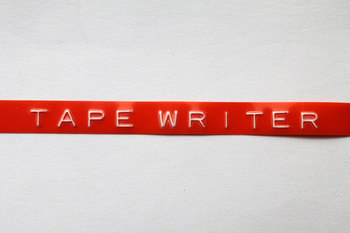
レトロな感じが受けているのか、最近雑貨屋に新しいものが並んでいるのを見た。アルミテープに刻印する耐久性に優れた業務用もある(テープの耐熱温度1400度!ちょっと欲しい気がする)。
スカパー!HDで簡易3D体験 [家電]

スカパー!HDのスカチャン3D169ではサイドバイサイド方式で3D番組が放送されていて、通常のテレビでは横方向が圧縮された2つの画像が横並びで表示される。
左に左目用、右に右目用の画面が並んでいるのでこれをそれぞれの目で見ることが出来れば立体的に見えるはず。
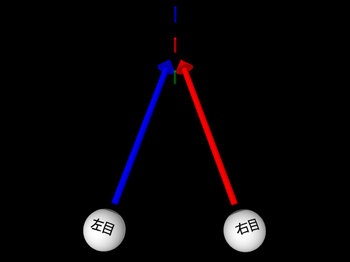
人間は二つの目の見え方の違いによって、物を立体的に感じることが出来る。
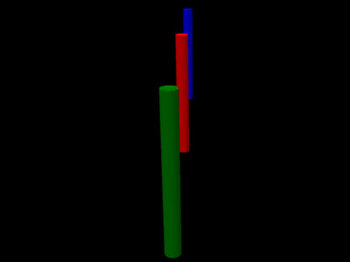
右目に映っている画像
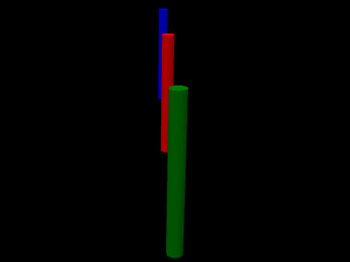
左目に映っている画像

脳で認識される画像(あくまでイメージ)
真ん中の赤い棒に注目している想定。前後の二重に見えている棒が、右目と左目の画像がどちらに見えているかで前後が認識される。右目の画像が左側に見えるものは手前に、右目の画像が右側に見えるものは奥にあるように感じる。
(ここで説明するまでもないが確認の意味で。)
これを応用して昔からあるのがステレオ写真。
ステレオペアとも呼ばれるこの方式には平行法と交差法の二つの方式がある。
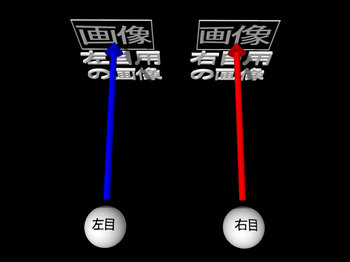
平行法は右目用の画像を右に左目用の画像は左に配置されている。
ステレオ写真を扱った書籍などで専用メガネがついている場合はこの方式になっている。
(実際は画像の向こう側で視線が重なる)
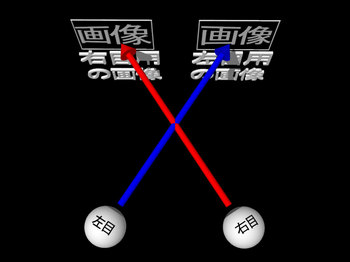
交差法は右目用の画像は右に左目用の画像は左に配置されている。
画像と目との中間に指先を持ってきて指先に注目して見ると背景に左右の画像がちょうど重なって見えるので、裸眼で立体視する要領をつかみ易い。
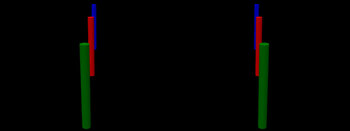
サンプルで作った交差法のステレオ写真。(CGソフトShadeのプラグイン機能で作成)
裸眼で見る場合は交差法が見やすいと思う。サイズが大きくなると平行法ではつらくなる。
最大限遠くを見ても視線は平行より広がることはないので、元々人間の目は視線を平行以上に広げられるようにはできていないのだと思う。(訓練したりすれば別かもしれないが・・・)
サイドバイサイド方式の映像を普通のテレビで表示した場合は平行法と同じ並びなのだが、テレビのサイズでは平行法で立体視するのは無理なので、こんな物を作ってみた。

100円ショップで買ったスタンドミラー(8㎝×5㎝)二つを長さ12.5㎝の金属ステー2本(1本150円くらい)で挟んでM5×8㎝のボルト2本(セットで100円)で固定したもの。
テレビとの距離が変わると調整が必要なので、ボルトは工具を使わずに指で回して固定している。このように鏡の端を挟むと、テコの原理で真ん中を固定したときより楽に角度を調整できる。
これを使って左右に表示されている二つの画像のをそれぞれの目に映るように調整する。
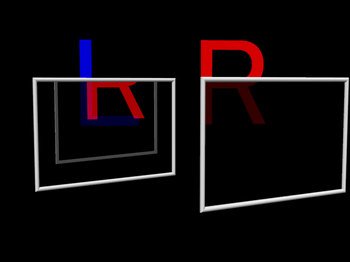
イメージとしてはこんな感じ
右目を左側の画像に向けながら、合わせ鏡によって右側の画像を見ているイメージ。
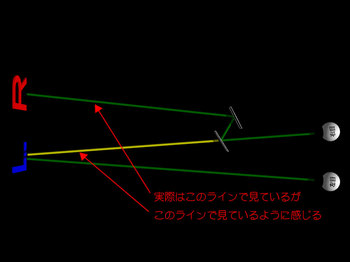
原理のイメージ
両目で左側の画像を見ている感覚で右目は右側の画像を見ることができる。
テレビ画面の真正面で目の位置も画面と同じ高さにすると合わせやすい。高さが違うと左右の映像が上下にズレるので鏡の角度調整が難しくなる。また、テレビのサイズやテレビとの距離で鏡の角度は違ってくるのでその都度調整が必要になる。
この鏡は手で持つより、固定した方が目が疲れないような気がする。カメラ用の三脚に固定すると角度の調整もしやすいので便利。カメラ用の三脚のネジはW1/4のサイズなので、このサイズのナットをホームセンターで買ってきて固定した。
これを使うと、本来の半分の横幅で縦長の映像ではあるが、奥行きのある映像を体感できた。本来平面の映像が奥行きを持って見える不思議な感覚はかなり惹かれる。
3D対応テレビはまだ高価なので購入するのはまだ先と思ってはいるが、この不思議な感覚をちゃんとした環境で味わいたいという気持ちも結構強い。
この方法だと3Dの画像以外が視界に入ってくるために、裸眼での立体視に慣れていない人は(慣れている人でも長時間だと)気持ち悪くなるかもしれないので、体験視聴はほどほどに。
ワイヤレスオーディオレシーバー DRC-BT60P [家電]

以前使っていたDRC-BT15を無くしたため、新たに購入したBluetooth方式のワイヤレスオーディオレシーバー SONY DRC-BT60P


サイズはW41mm×H41mm×D21mmで比較のために置いた500円硬貨より高さと幅は共に1cmちょっと大きい。重量は約30g。上部にはステレオミニプラグのヘッドホン端子と電源スイッチがある。
前面のボタンは、上段左が曲戻しやメニュー操作の左移動、上段中央が曲の再生/停止などの操作やメニュー操作の決定、上段右が曲送りやメニュー操作の右移動、下段左がFMラジオへの切換、下段右が電話の操作(応答/切断操作や、HFP設定だと長押しでリダイヤルなどの操作)が出来る。


左側にマイクと充電用のマイクロUSB仕様のソケット。右側にBACK/HOMEボタン、VOL+/VOL-ボタンがある。以前からウォークマンのNW-919を使っていたこともあり、BACK/HOMEボタンと前面のスキップボタンでメニューを操作するのは説明書を見なくてもすんなりと出来た。
下部にはピンホールタイプのリセットスイッチとBluetoothのロゴマークがあるだけなので写真は撮らなかった
背面にあるクリップでポケットなどに固定したり、クリップにあるストラップホールにストラップを付けることが出来る。クリップは180度回転させることが可能。
FMラジオも付いているが、ヘッドポンのコードをアンテナとするタイプで、強電界地域でなければコードの向きなどに気を使わないとノイズが気になるかもしれない。
受信モードをDx・Local・Monoと切替える事も可能。
対応するプロファイルはHFP、HSP、A2DP、AVRCP。HFPはHSPの機能を含んでいるので携帯電話がHFPとHSPの両方に対応している場合はHFPを設定するとより多くの機能がBT60から操作出来る。A2DPに加えAVRCPにも対応しているので曲のスキップサーチなどの操作も可能。
連続待ち受けは最大140時間。連続通信時間は最大9時間。充電時間は3時間。
接続機器は8台まで登録可能。ペアリングも、N-04A、T-01A、PS3などで行なってみたが、問題無くすんなりと登録出来た。ただ、BT60のデバイスリストにN-04Aは名称が「N-04A」と表示されるが、T-01Aは文字化けなのか四角の記号が並んで表示され、PS3は「Unknown」になっていた。
以前使っていたDRC-BT15はサイズがW16.8mmH68.5mmD15.5mmとスリムタイプだったのでBT60より携帯性は良かったが、専用の充電スタンドが必要なのと電池残量が判らないのが若干不満だった。
BT60はUSBケーブルで充電出来るのと有機ELディスプレイが付いているのは便利。ディスプレイには電池残量や着信時に(HFP設定なら)電話番号も表示される。
携帯性を重視すればBT30という選択もあったが、今のところ大きさをデメリットとして感じることは無いので、ディスプレイ付きのBT60を選んで良かったと思っている。
ちなみにBT30の連続通信時間は最大7時間、連続待ち受け時間は最大120時間。

犬を散歩させるときに、耳あて(イヤーウォーマー)代わりにヘッドホン(MDR-Z900)をつないで使うことが、今は一番多い。
タッチパネル液晶型学習リモコン EG-LR320 [家電]

ボタンレイアウトを編集できるリモコンが1万円を切る価格で出ていたのを見つけ購入。
タッチパネル液晶型学習リモコン エバーグリーン EG-LR320
2005年4月に発売され、価格は9,980円


HOMEメニューから操作する機器を選び、個別のメニューを表示させるようになっている。


暗いところで操作するとバックライトが点くようになっている。
スクリーン右上の時間表示の部分にタッチすると、アナログの時計表示と日付、そして温度も表示される。


メニュー画面。電卓機能も付いている。
フラッシュメモリは4MBで最大160の機器を登録可能となっている。


マクロ機能があり、複数の機能を時間差で起動出来る。コマンドの間隔も0.5秒単位で指定出来るので、起動に時間が掛かる機器にも対応可能。
ここで登録したマクロの一つを、アラーム設定で指定した時間に呼び出すことも出来る。



スタイラスペンも本体に格納されている。普段使うことは無いが、本体でボタンの編集を行なう場合には必要になるかも。
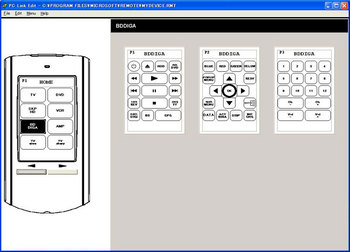
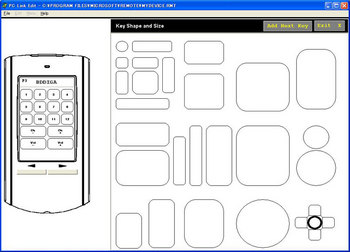
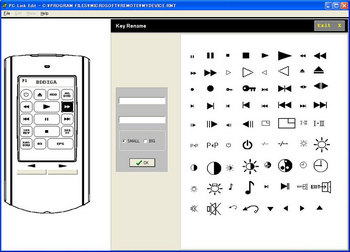

PCでレイアウト編集を行なう場合に使用するアプリケーションとLINKケーブル。
タイトルバーには「PC Link Edit」とあるのにスタートメニューは「Remote」となっていたり、タイトルバーのアイコンがDelphiのデフォルト設定のままだったりするところからも、完成度の低さを感じる。
機能的に不足な部分は特に無いが、使い勝手がいまひとつ。一番使いづらいのがボタンのレイアウトを変える時。間を空けて配置しようとすると、規定の位置にきっちり合わせないと元の位置に戻ってしまう。一番近い規定位置に吸着する機能を付けるか、せめてグリッド表示があればもう少し楽だったと思う。
もう一つ気になるのは転送スピード。リモコンから読み込む場合は20秒程で転送が終了するのに、編集した内容をリモコンに転送する場合は10分以上かかった。
リモコン側の処理能力が低いとかフラッシュメモリへの書き込みに時間が掛かるなど要因はいくつか考えられるが、遅すぎるのではないだろうか。電池残量が十分な時にしか転送はしないほうが良さそう。


以前使っていた液晶パネルの学習リモコン、ビクターのRM-S11。
購入した時期は覚えていないが20年近く経ってているかも知れない。
機器によってボタンレイアウトを切替える事は出来るがレイアウト自体は固定されている。
始めの内は良かったが、登録する機器の機能が増えてきて対応させるキーが無くなってきたりして使わなくなった。
液晶パネルのリモコンは操作面がフラットなので、どこを押しているか判りづらい。
手に持って操作する時に操作面を見ながら押せるように底面にも発光部があると使い易いと思うのだが…
その他にもEG-LR320にはいくつか気になる点がある。
クリック感が無いので、タッチ音を有効にしているのだが、この音が安っぽい。
「ピッ」ではなく、「ピュッ」というか「キュッ」というか中途半端な音。
電池を交換すると、学習内容などは消えないが、時計機能が2005年の1月1日午前0時にリセットされる。
時刻は数字で直接入力出来るが、日付入力は表示されるカレンダーから指定する必要があり、2005年の1月から1ヶ月ずつ進めなくてはならない。今年のカレンダーが正しく表示されていないことから見ても、3年位で使われなくなるという想定だったのかも。
赤外線の照射角が狭いので、マクロを組んでも操作対象の機器同士が離れている場合は送信されるタイミングで角度を変えなければならない。表示を切替える手間が無いだけでもかなり楽ではあるが、操作面を見ながら送信できるようにする為にも、この部分は工夫して欲しかった。
購入したのは2006年だが、そのころ頻繁に使うのはテレビとBSデジタルチューナーそしてD-VHSのデッキの3つで、それぞれのリモコンに他の機器をコントロールする機能が付いていたこともあり、この完成度の低いリモコンを使う気が失せてしまった。
しかし、スカパーをHDに換えてからスカパーも見る機会が増え、DIGAとスカパーのリモコンを持ち替えて使うことが多くなり、このリモコンを思い出して最近また使い始めた。
今は、テレビ、DIGA、スカパーHDの他にもシーリングライトや空気清浄機もこれで使えるようにしている。
当時は次々にマイナス面が出てくるので、テンションが下がっていったが、今はマイナス面を把握して使っているので便利さを素直に感じられるのかもしれない。
ちなみに、TA-V55ESの双方向型のリモコンでもボリュームのUP/DOWN位なら使えると思って試してみたが、登録は出来てもアンプが反応しなかった。
タグ:学習リモコン
ドルビーデジタル内蔵AVセンターアンプ TA-V55ES [家電]

DVDプレイヤーを購入した後に、ドルビーデジタル対応のAVアンプが欲しくなり、1999年に購入。


ドルビーデジタルプロセッサー内蔵AVセンターアンプ SONY TA-V55ES
当時の定価は120,000円

デジタルシネマサウンドモードと呼ばれる28のサラウンドモードを持っていて、音場処理専用32ビットDSPやドルビーデジタルDTSデコード用24ビットDSPで対応している。



付属のリモコンは赤外線での双方向通信でアンプの状態をリモコンの液晶に表示できるようになっている。
液晶はバックライト付きでOFF設定も可能。白いボタンは蓄光タイプなので、プロジェクターで映画などを見る場合でも操作し易い。

このアンプを購入した翌年の2000年にBSデジタルが始まりBSデジタルチューナーを購入してAACのデコーダーが必要なことに気付いたが、さすがに1年で買い換える気にはなれず、ヤマハのAACデコーダーAD-100を購入した。

現在はこのデコーダーにDIGAとスカパーHDチューナーをデジタル入力につなぎ、出力をTA-V55ESの5.1ch入力につないでいる。
デジタル入力は自動的に切り替わるようになっていて、両方入力がある場合は右端のボタンで優先順位を変えることが出来る。
AACデコーダーを購入して今まで使ってきているが、DIGAを購入してから接続に若干無理が出てきた。
地デジやBSデジタルを見ているときはAACデコーダーからの入力で良いが、セルディスクの映画などを見る場合はTA-V55ESのデジタル入力につなぎ直す必要がある。
とりあえず、AD-100のデジタルスルー出力を有効にしてデジタルの出力もTA-V55ESにつないでいる。
ドルビーTRUEHDとDTS-HD対応のTA-DA3400ESに買い換えたいという気持ちはあるが、今のところ余裕が無い。
80年代のCDプレイヤー テクニクス SL-P3 [家電]

1984年に発売されたCDプレイヤー テクニクス SL-P3
当時の価格は129,800円

1982年にCDが発売され始めたが当初は高くて手をだせるものではなかった。
1984年頃には10万円台のCDプレイヤーも増えてきた為、購入を決意。

当時はまだ光出力端子は付いていなかった。
2つ出力端子があるが、左側は可変出力で前面のボタンとリモコンから出力レベルを変えることが出来た。
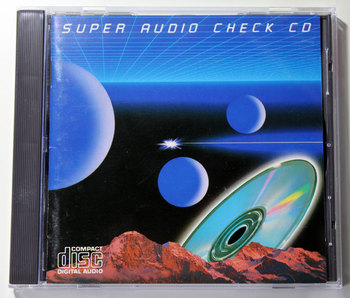
当時、CDの性能を確認したくなって購入した1983年発売の「スーパー・オーディオ・チェック・CD」。
オリコン初登場で16位になった程売れたらしい。
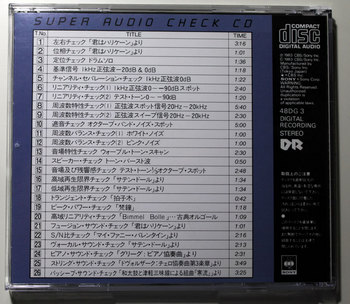
26の項目をチェック出来る
このCDを再生する時に便利だったのがINDEXサーチ機能。

トラックのスキップキー(上段の右側)とINDEXのスキップキー(上段左側)
最近のCDプレイヤーにはINDEXのキーはほとんど付いていない。
オーディオCDは1枚に99のトラックを記録することができ、一つのトラックには99のINDEXを入れることが可能。
クラシックだと使う機会がありそうだが普及しなかった。
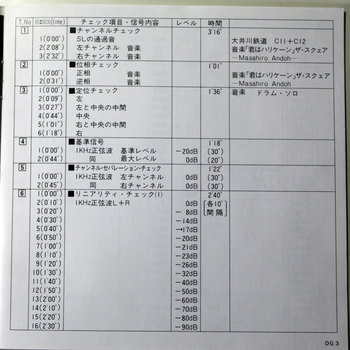
テスト項目のほとんどにINDEXが付けられていて、細分化された項目を簡単にサーチ出来る。
例えばTR.6のリニアリティーチェックでどこまで聞こえているかを確認する場合に、聞こえなくなったかな?と思ったところで一つ前のレベルに戻って再度検証することがINDEXボタン一つ押すだけで出来た。
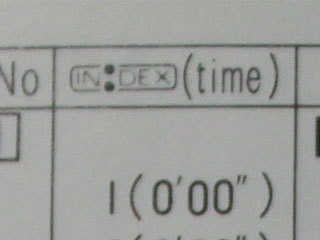
INDEXマーク

90年代に購入したSONYのCDプレイヤーCDP-XE700では表示のみでサーチは出来ない。
SL-P3が音飛びを起こすようになり、CDP-XE700を購入してから電源を入れたことが無かった。
今ではトレーもまともに出てこない状態。
デジタル周波数カウンター付 5バンドレシーバー [家電]

1977年発売 ナショナル PROCEED2800
型番はRF-2800 当時の定価は49,800円

当時、人気のあったBCLラジオのひとつで、周波数をデジタルで表示するようになった初期のラジオ。

バンド切換は FM、MW、SW1、SW2、SW3の5BAND。
一般的なラジオのAMはMW(中波)となっている。
これは、周波数変調方式のFMに対して、MW(中波)もSW(短波)も振幅変調方式(AM)だから。
常時デジタルで表示出来るのは短波(SW)のみ。
中波(MW)でも表示可能だったが、455kHz程多い表示になるのとノイズが発生する為、初期設定では表示されないようになっていた。
チューニングダイヤルは、押し込んで大まかに合わせ手前に引いて細かく調整することが出来る2スピード仕様。
放送局に受信レポートを送るともらえるベリカードを集める事がブームになっていたが、私は受信レポートを送ったことは無く聴くことだけを楽しみにしていた。
その後、FMでのステレオ放送に興味が移り、押入れの奥で眠っていた。
20年以上放置していたので、さすがにまともには動作しない。
タグ:ラジオ
ミニディスクデッキ MDS-S39 [家電]

1998年にSONYから発売されたミニディスクデッキ
定価は44,000円

MZ-1が何度か入れなおさないとディスクを認識しなくなってきた頃、MZ-1では曲名を入力するのも面倒だったこともあり、PCでのMD編集に対応した本機を購入
PCで編集するために接続キット(MD編集用ソフトとケーブルのセットで定価15,000円)も購入
MD編集用ソフトは漢字入力も出来たが、デッキ本体は英数とカナ表示のみ

曲名の入力は、このリモコンでもけっこう楽
PCから編集したいと思ったのは、当時St.GIGAのJ-HIT20(JPOPの上位20曲をフルサイズで放送していた)を録音していたので、St.GIGAのホームページから曲名を持ってきて入力したいと考えたから
しかし、それすら面倒になり、曲名の入っていないMDの方が多い
タグ:MD
ミニディスクポータブルレコーダー MZ-1 [家電]

1992年にSONYから発売されたミニディスクポータブルレコーダー。
定価は79,800円だった。


気になっていたが高かったのですぐには買えず、購入したのは後継機が出て値段が下がった1994年頃。
新型はかなりコンパクトになっていたが、値段でMZ-1を選んだ(購入価格は忘れてしまった)。

アナログ兼用の光入出力


ディスクのローディングは電動式
ディスクエラーになる事が多くなり、1998年頃にMDデッキを購入してから使わなくなった。
【追記】2010/02/21
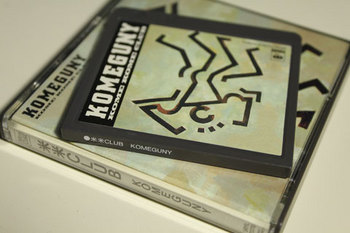
MZ-1を購入した頃に購入した米米クラブ・KOMEGUNYの再生専用MD
購入した再生専用MDはこれだけ
曲名情報がどのように出るかに興味があっただけで購入したのだが、文字情報は入力されていなかった。
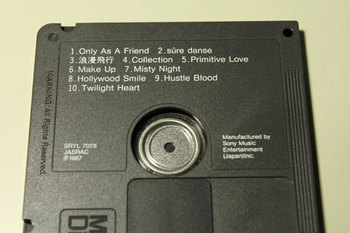
印刷ではきっちり書かれている
洋楽だったら文字情報が入っていたかも、と思ったのを思い出した。
タグ:MD
テレフォンリモートコントローラー RM-A60 [家電]

これは80年代後半から90年代前半に5千円くらいで購入したもの。

カセットテープより若干小さいくらいのサイズ。
M1からM6までのワンタッチメモリーに電話番号などを記憶させておくことが出来る。

数字が書かれているボタンを押すと、裏のスピーカーからプッシュフォンと同じトーン信号音が出るようになっている。
商品名がテレフォンリモートコントローラーとなっているのは、外出先から留守番電話を操作することを目的に作られているから。
当時は会社でもプッシュ回線ではなくダイヤル回線のところも多く、私が勤めていた会社もダイヤル回線で電話機もトーン信号音を出せるものではなかったので、留守番電話を操作するために購入した。
しばらくして会社の電話機がプッシュ回線対応になり、公衆電話もプッシュフォンが当たり前になったことで使わなくなっていた。
現在でもプッシュ回線ならこれを使って電話を掛けることが出来るが、使うことは無いだろう。
タグ:テレフォンコントローラー




